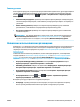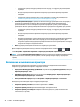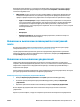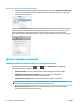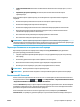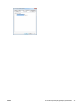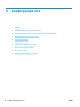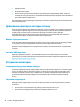HP DesignJet T2500 MFP Series - User Guide
использования удаленной печати необходимо снова настроить ее «с нуля» (см. раздел Настройка веб-
служб на стр. 22).
ПРИМЕЧАНИЕ. Можно предотвратить изменение этих настроек простыми пользователями, задав
пароль администратора на встроенном веб-сервере (Настройка > Безопасность).
Требование ID учетной записи
Если необходимо вести статистику использования принтера пользователями под разными учетными
записями, можно настроить принтер на запрос идентификатора учетной записи для каждого задания.
●
В программе HP Designjet Utility для Windows откройте вкладку Администрирование, выберите
Параметры принтера > Учет > Запрос ID учетной записи.
●
В HP Utility для Mac OS X: выберите последовательно Конфигурация > Параметры принтера >
Настройка параметров принтера > Статистика > Требовать ID учетной записи.
Установка этого параметра в активное состояние делает обязательным наличие поля идентификатора
учетной записи. Задания, у которых нет идентификатора, остаются в состоянии «ожидание учетной
записи».
Идентификатор учетной записи может быть задан в драйвере принтера при отправке задания на
печать. Если заданию присвоено принтером состояние «ожидание учетной записи», идентификатор
учетной записи можно задать на встроенном веб-сервере, в программе HP Designjet Utility или HP Utility,
выбрав очередь заданий и нажав приостановленное задание. На экране появится окно, содержащее
текстовое поле, в котором можно будет указать идентификатор учетной записи.
Установка параметров драйвера для Windows
Можно изменить в драйвере принтера параметры по умолчанию на собственные, например, установить
эмуляцию цветов или параметры экономии бумаги. Для этого нажмите кнопку Пуск на экране
компьютера и выберите команду Устройства и настройки. В окне «Устройства и настройки» щелкните
значок своего принтера правой кнопкой мыши и выберите команду Параметры печати. Любые
параметры, которые изменены в окне «Параметры печати», будут сохранены как значения по
умолчанию для текущего пользователя.
Чтобы задать настройки по умолчанию для всех пользователей в системе, щелкните правой кнопкой
мыши значок принтера, выберите Свойства принтера, перейдите на вкладку Дополнительно и
выберите Параметры печати по умолчанию. Любые параметры печати по умолчанию, которые вы
измените, будут сохранены как значения по умолчанию для всех пользователей.
Другие параметры, такие как Ограничения параметра доставки (относится к руководству по
эксплуатации укладчика и обычным режимам работы), можно изменить в драйвере принтера. Для
этого нажмите кнопку Пуск, выберите Устройства и настройки, щелкните правой кнопкой значок
принтера и выберите пункт Свойства принтера. Выберите вкладку Параметры устройства, чтобы
задать новые значения по умолчанию.
36 Глава 3 Установка принтера RUWW